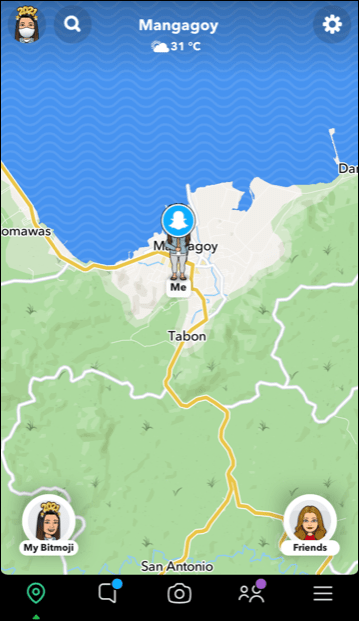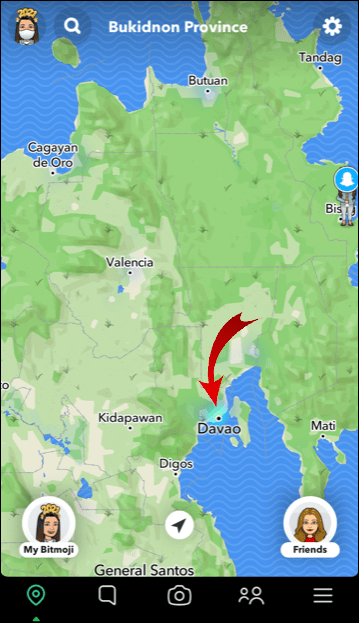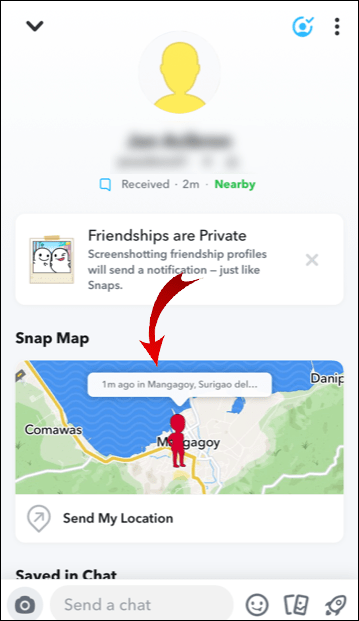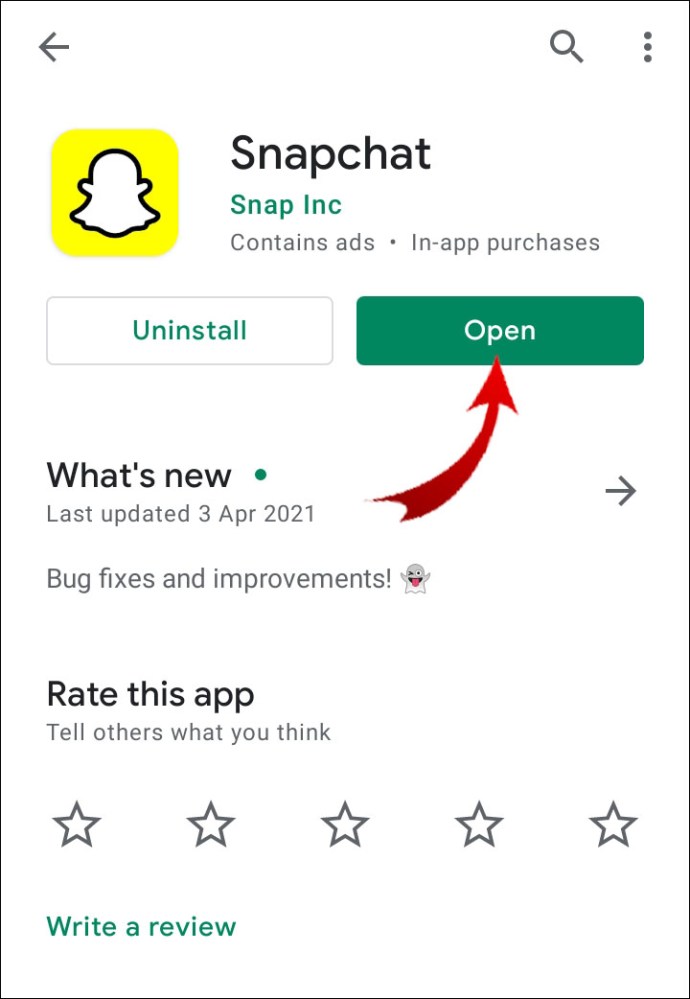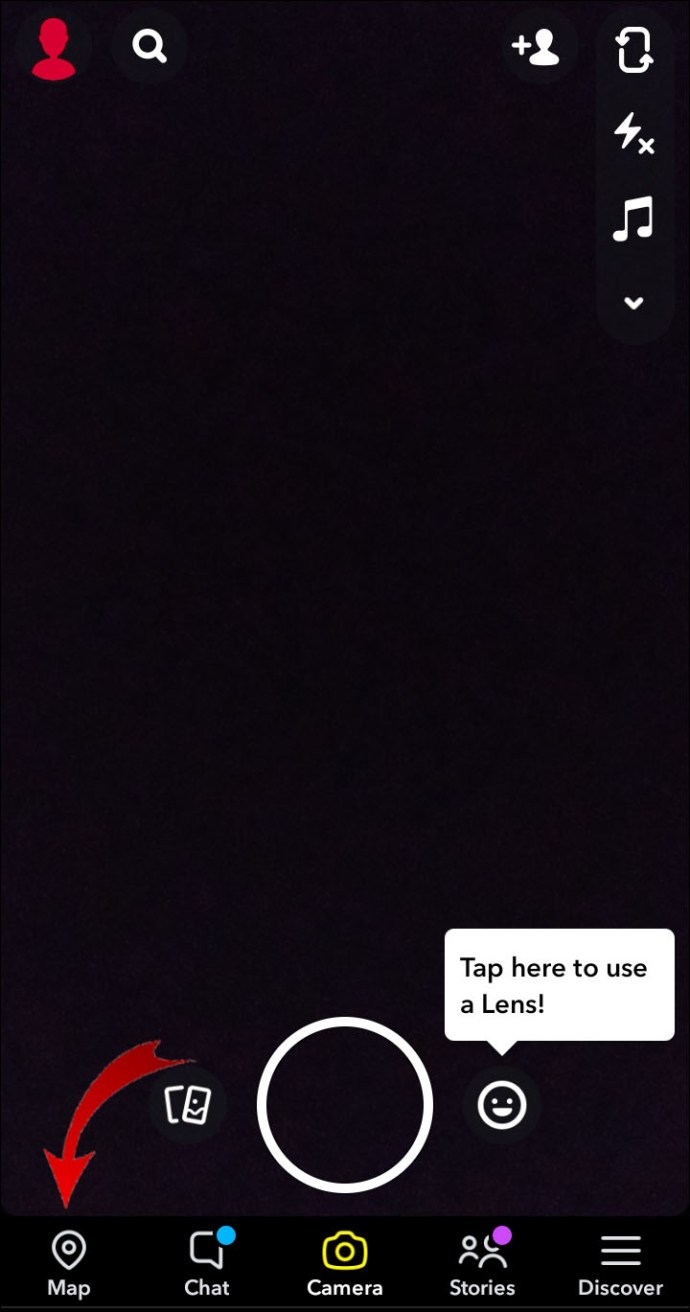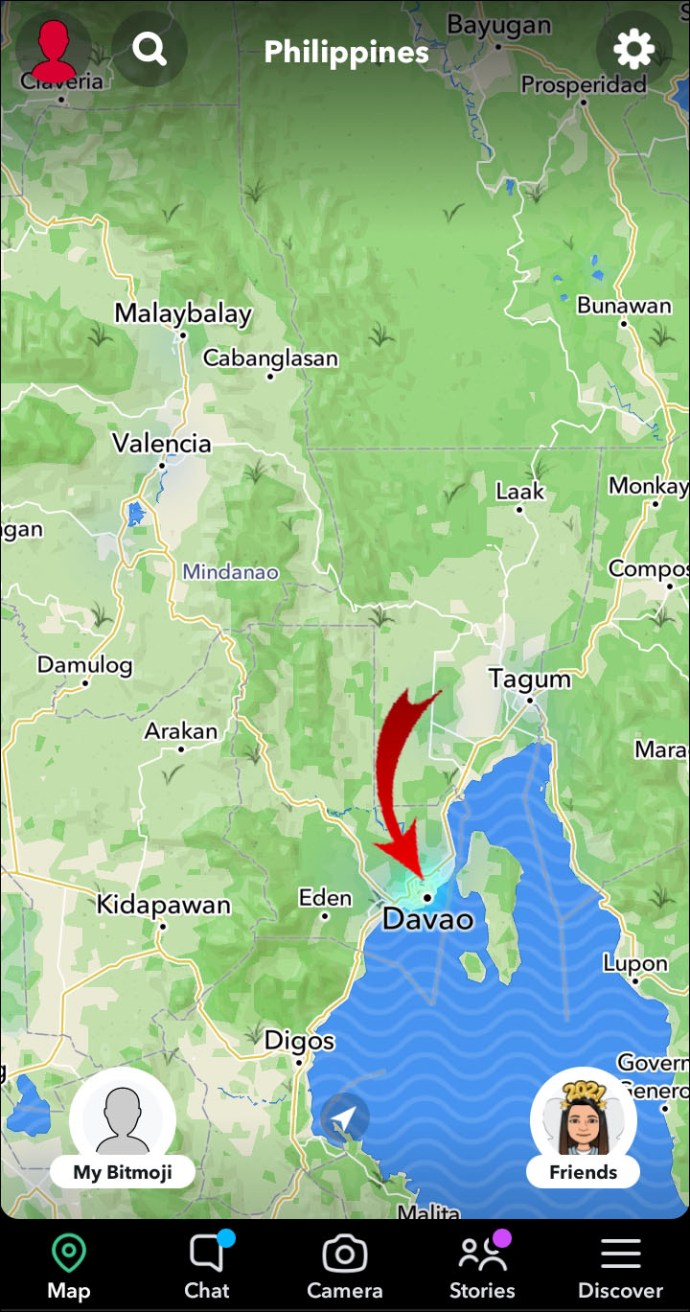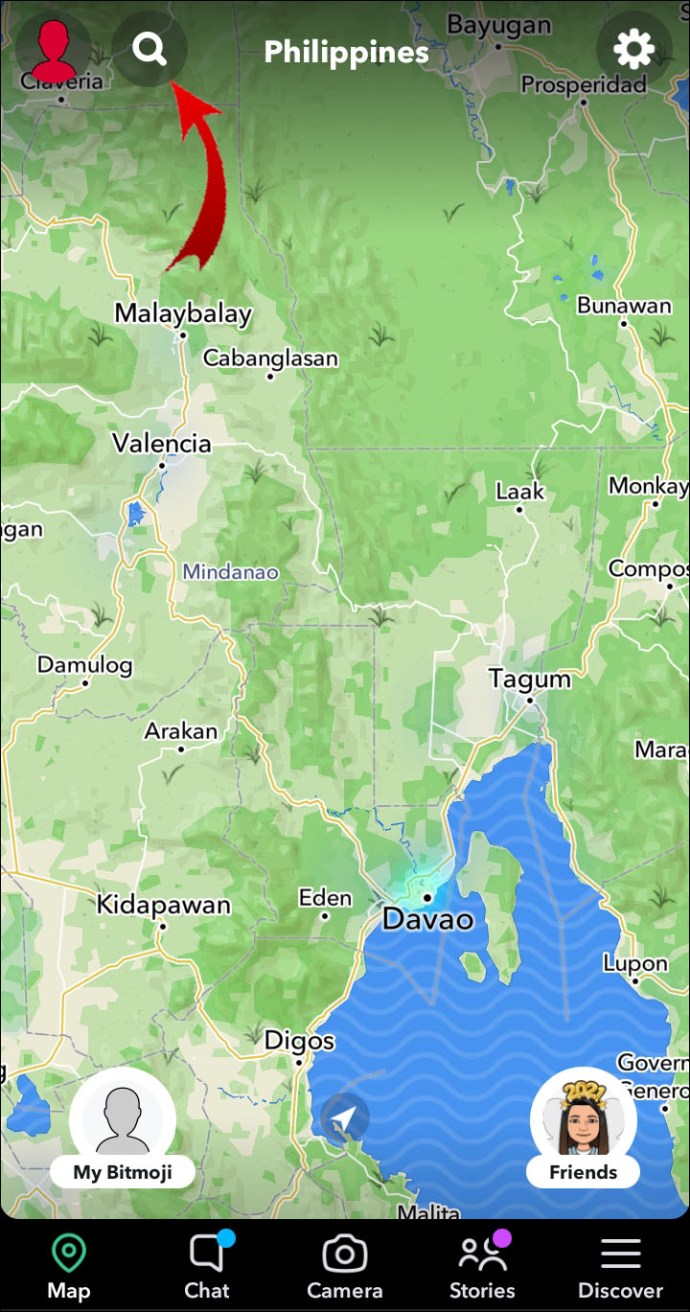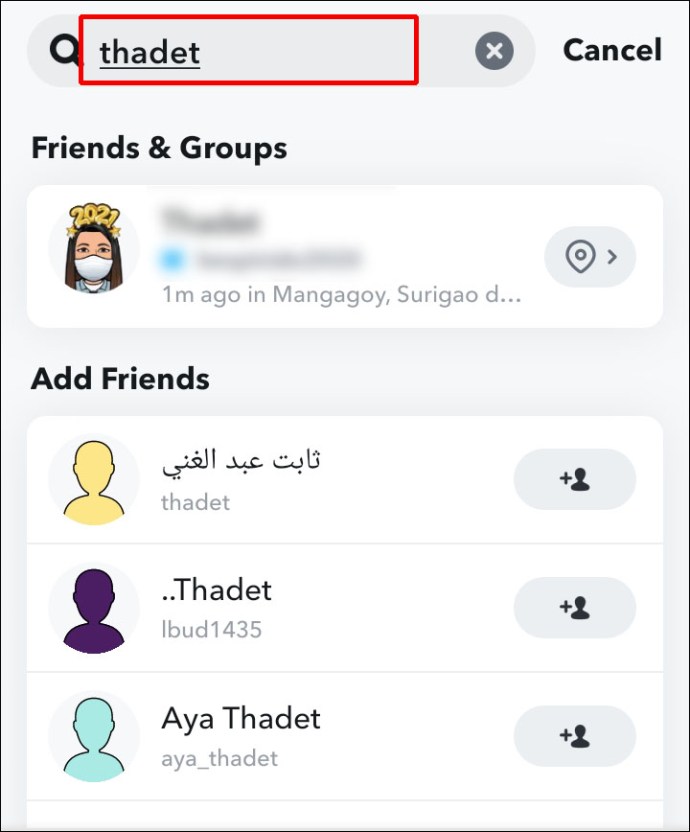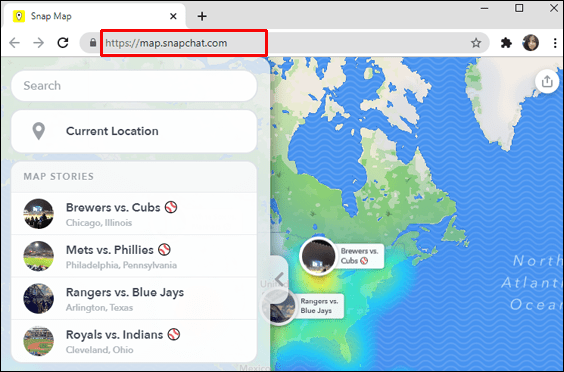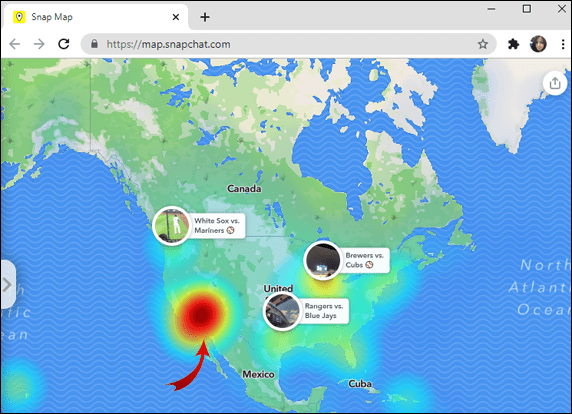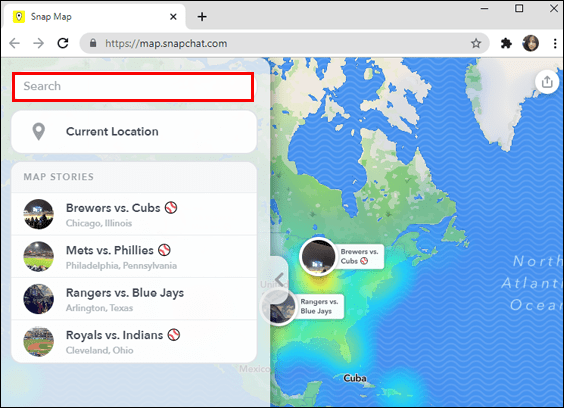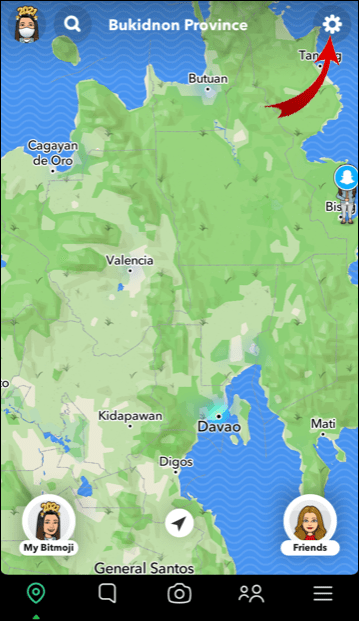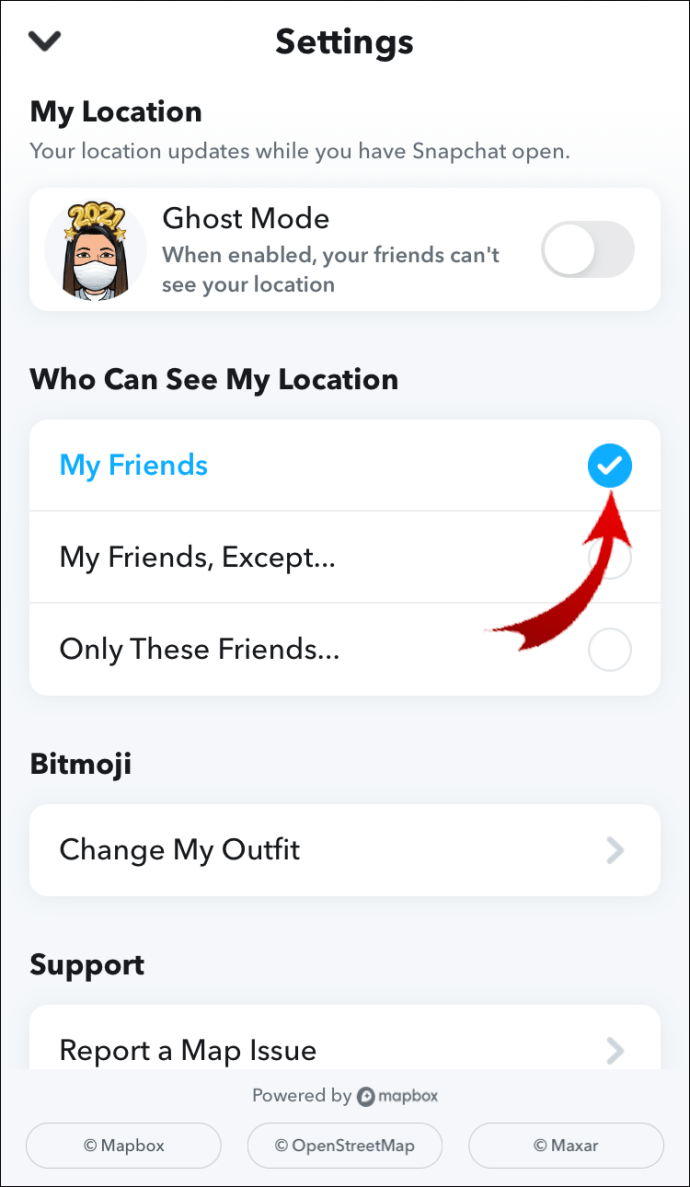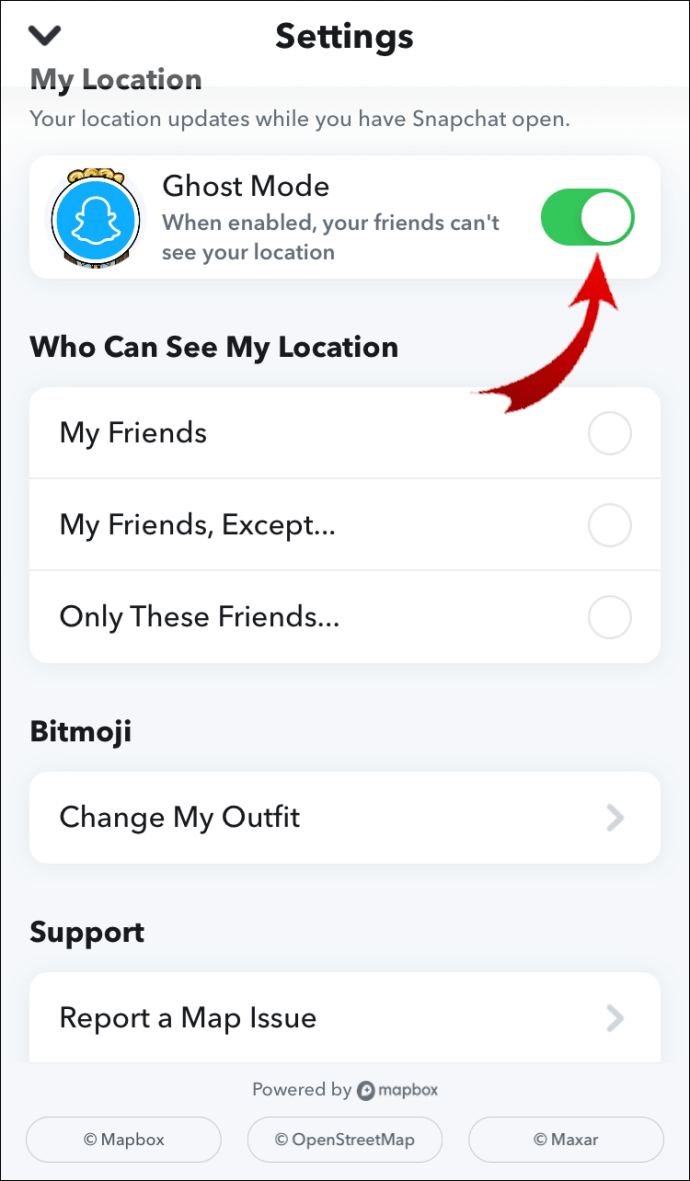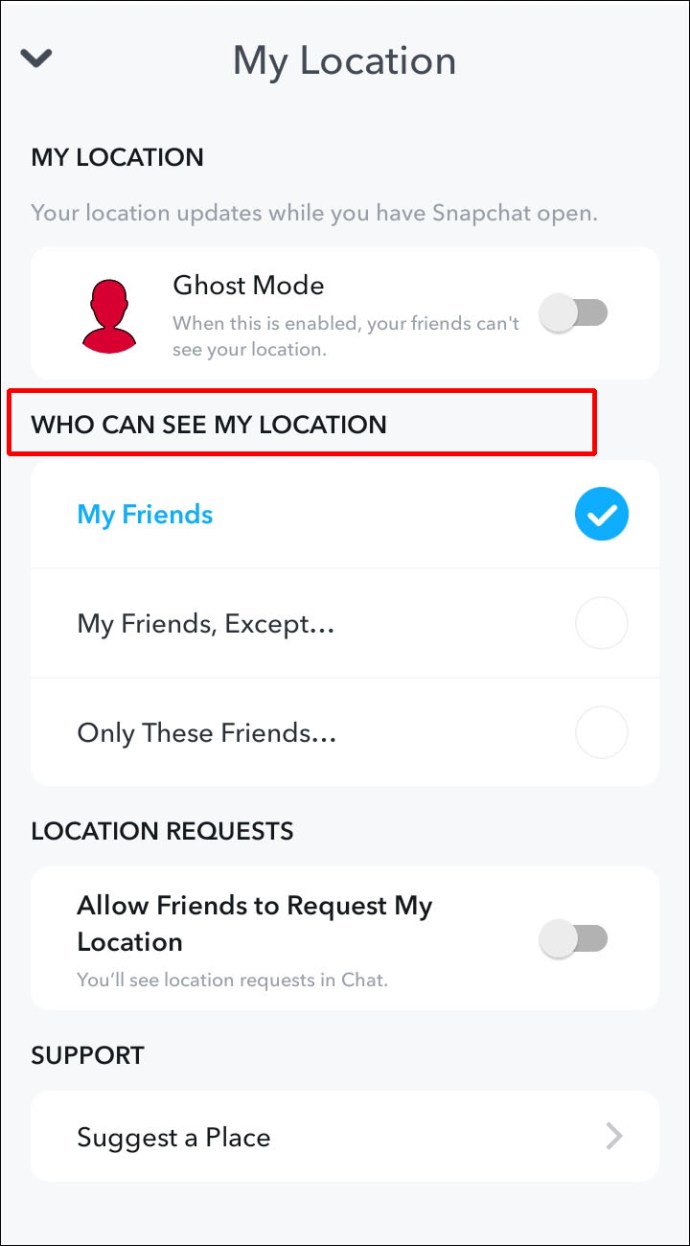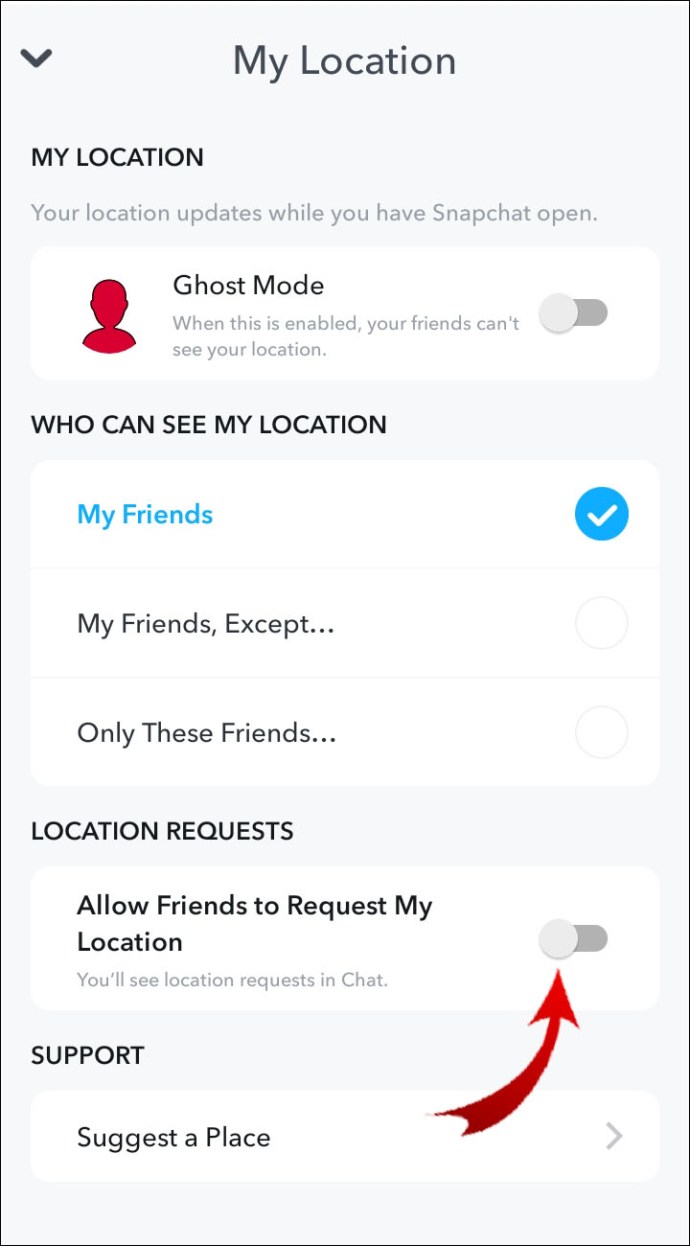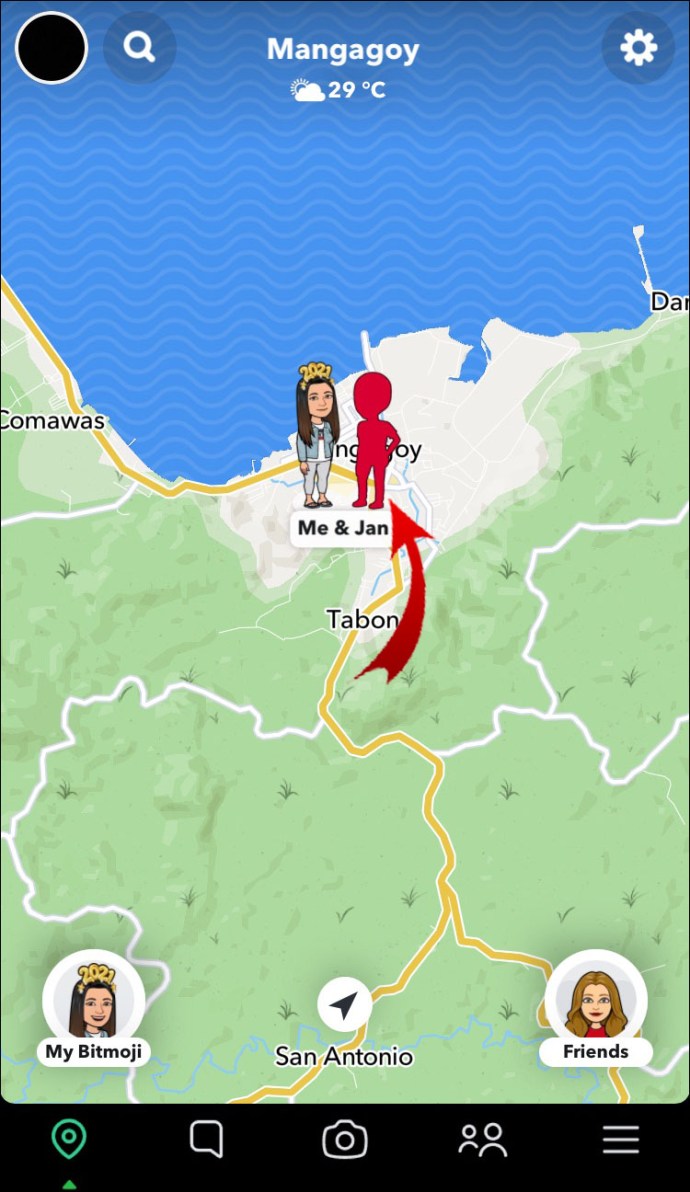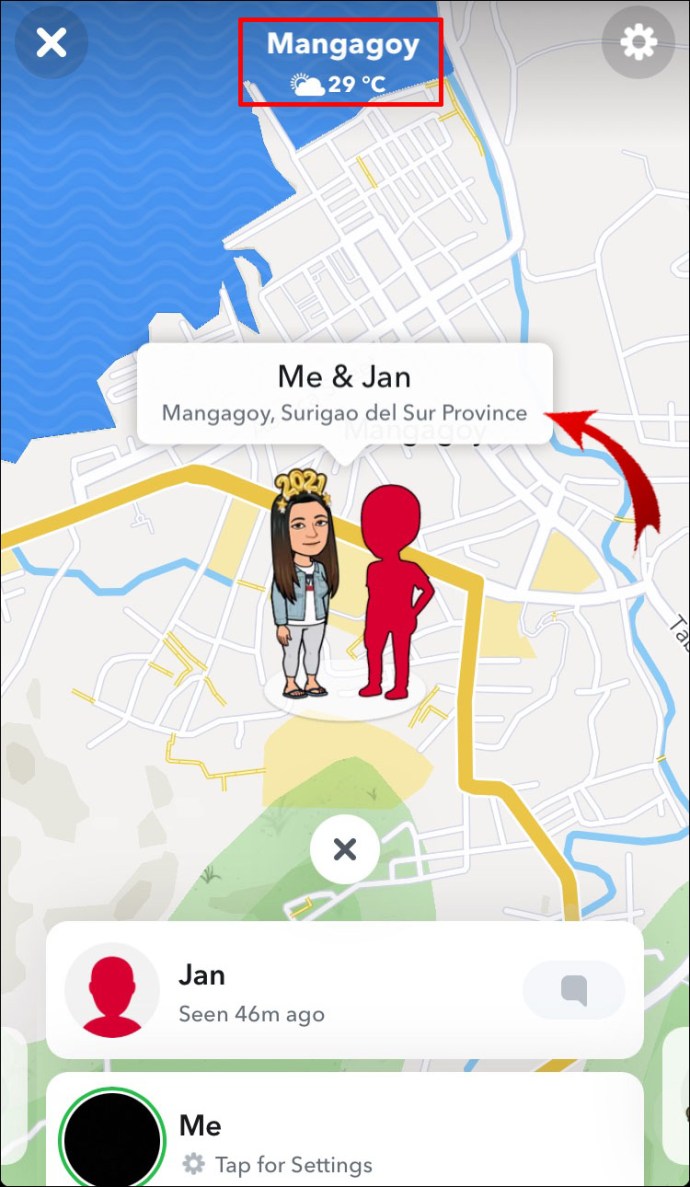Als je op de hoogte wilt blijven van gebeurtenissen over de hele wereld of als je wilt zien wat voor leuks je vrienden aan het doen zijn, wil je misschien weten hoe je Snapchat's Snap Map kunt bekijken.

In dit artikel bespreken we hoe u toegang krijgt tot de kaart vanaf uw mobiele apparaat en de openbare webbrowserversie. Bovendien bevatten onze veelgestelde vragen Snapchat-tips over hoe je veilig kunt werken met Snap Map.
Hoe de kaart in Snapchat bekijken?
Ga als volgt te werk om toegang te krijgen tot de Snap Map met iOS of Android:
- Start Snapchat.

- Tik in het start- of camerascherm op het locatiepictogram in de linkerbenedenhoek.

- De Snap Map en uw locatiegegevens worden weergegeven.
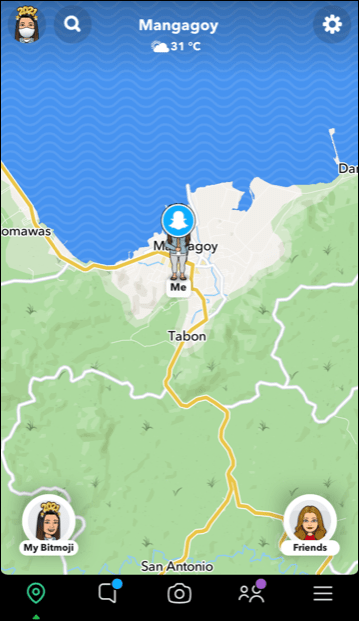
Om toegang te krijgen tot de openbare versie van Snap Map vanuit een webbrowser:
- Navigeer naar map.snapchat.com.
Wat is de Snap Map van Snapchat?
Snapchat's Snap Map is een interactieve complete kaart van de aarde, ontworpen voor het delen van locatie-informatie tussen vrienden. Je kunt Snaps bekijken die zijn ingediend bij Snap Map van over de hele wereld, inclusief vieringen, evenementen en het laatste nieuws.
De belangrijkste kenmerken van Snap Map zijn:
- Snaps – Om Snaps van mensen op verschillende locaties over de hele wereld te zien, klik op de heatmaps. Blauw geeft aan dat er momenteel niet veel activiteit is in dat gebied. Rood geeft aan dat er genoeg zijn.
- Ons verhaal - U kunt uw locatiekiekjes toevoegen aan een verhalenverzameling voor die specifieke locatie. Wanneer iemand die verhalenverzameling bekijkt, zien ze foto's van mensen die op die locatie hebben bijgedragen aan 'Ons verhaal'. Om een Verhaal te bekijken, klikt u op het ronde Verhaal-pictogram.
- Vrienden - U kunt zien waar uw vrienden zijn wanneer ze ervoor hebben gekozen hun locatie met u te delen. Om een chat met een vriend te beginnen, klik je op hem, of om zijn profiel te zien, klik en houd hem vast. Om een bepaalde vriend te vinden, selecteert u "Zoeken" en voert u hun naam in het zoekveld in.
Opmerking: Wanneer je Bitmoji-account is geïntegreerd met Snapchat, zien je vrienden je Bitmoji-personages op je locatie op de kaart verschijnen en vice versa.
- Plaatsen - zorgt voor gemakkelijke interactie met lokale bedrijven. Klik op de interessante plaats om de vermeldingen te zien of om een bepaald bedrijf te vinden, voer een zoekopdracht in voor de bedrijfsnaam.
Hoe Snapchat-kaart op een iPhone te bekijken?
Om Snapchat Snap Map vanaf een iPhone te bekijken:
- Start Snapchat.

- Tik vanuit het start- of camerascherm op het locatiepictogram in de linkerbenedenhoek om toegang te krijgen tot de Snap Map.

- Op de Snap Map-pagina ziet u uw huidige locatie. Vouw de kaart uit met uw duim en wijsvinger.
- Je ziet alle verhalen die publiekelijk om jou en je vrienden zijn gepost die hun locatie hebben gedeeld als Bitmoji of figuren, samen met hun realtime locatie.
- Selecteer een hotspot op de kaart om de in dat gebied ingediende snaps te bekijken.
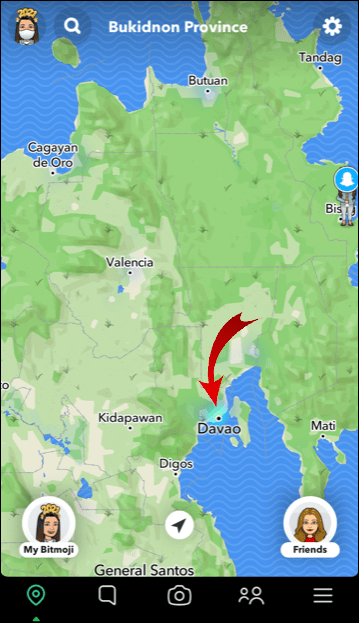
- Om een vriend te zoeken, klikt u op het zoekpictogram in de linkerbovenhoek.

- Voer de gebruikersnaam van uw vriend in het zoekveld in.

- De locatie van je vriend wordt weergegeven met de plaatsnaam, lokale tijd en weersdetails bovenaan het scherm.
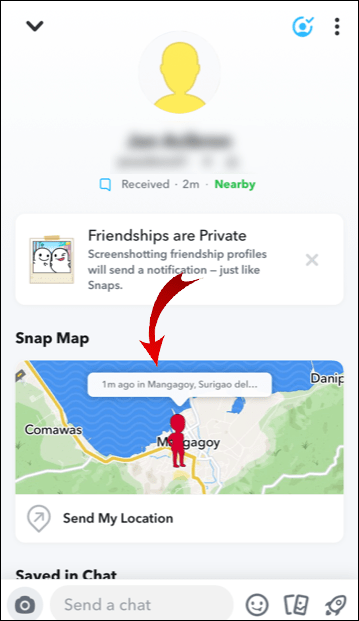
Hoe Snapchat-kaart op een Android-telefoon te bekijken?
Om de Snapchat-kaart op je Android-telefoon te bekijken:
- Start Snapchat.
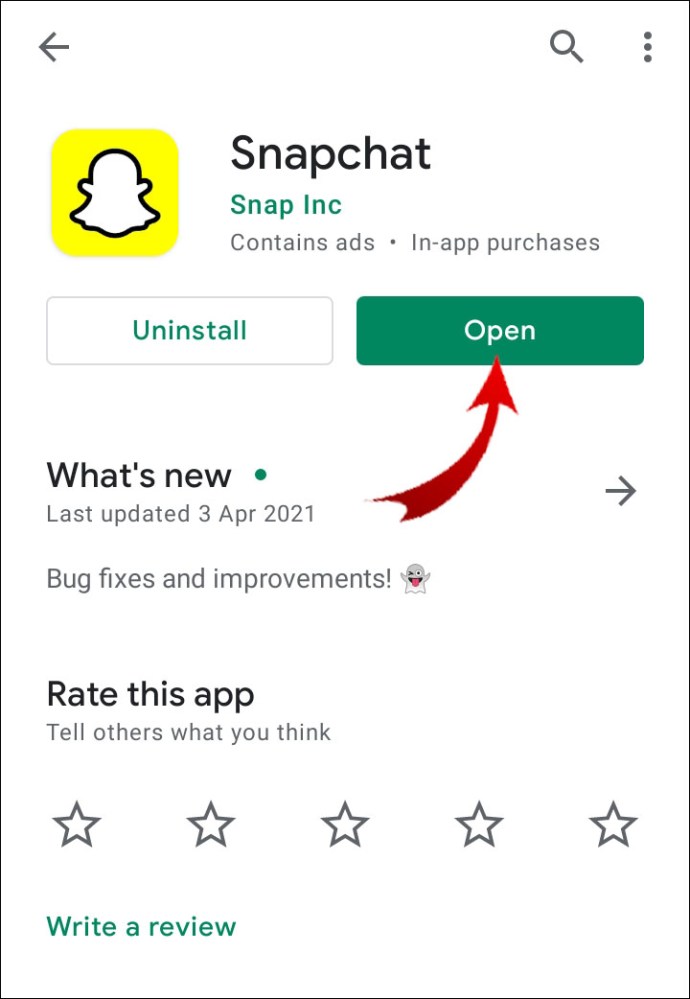
- Tik vanuit het start- of camerascherm op het locatiepictogram in de linkerbenedenhoek om toegang te krijgen tot de Snap Map.
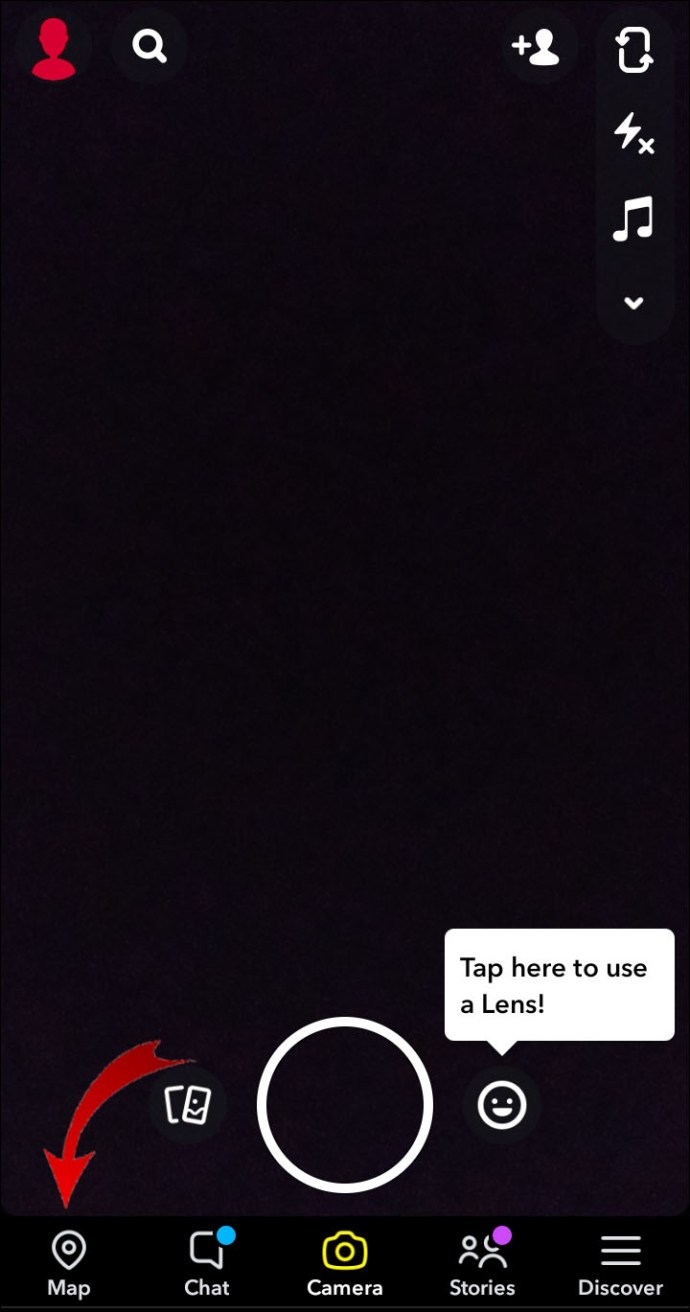
- Op de Snap Map-pagina ziet u uw huidige locatie. Vouw de kaart uit met uw duim en wijsvinger.
- Je ziet alle verhalen die publiekelijk om jou en je vrienden zijn gepost die hun locatie hebben gedeeld als Bitmoji of figuren, samen met hun realtime locatie.
- Selecteer een hotspot op de kaart om de in dat gebied ingediende snaps te bekijken.
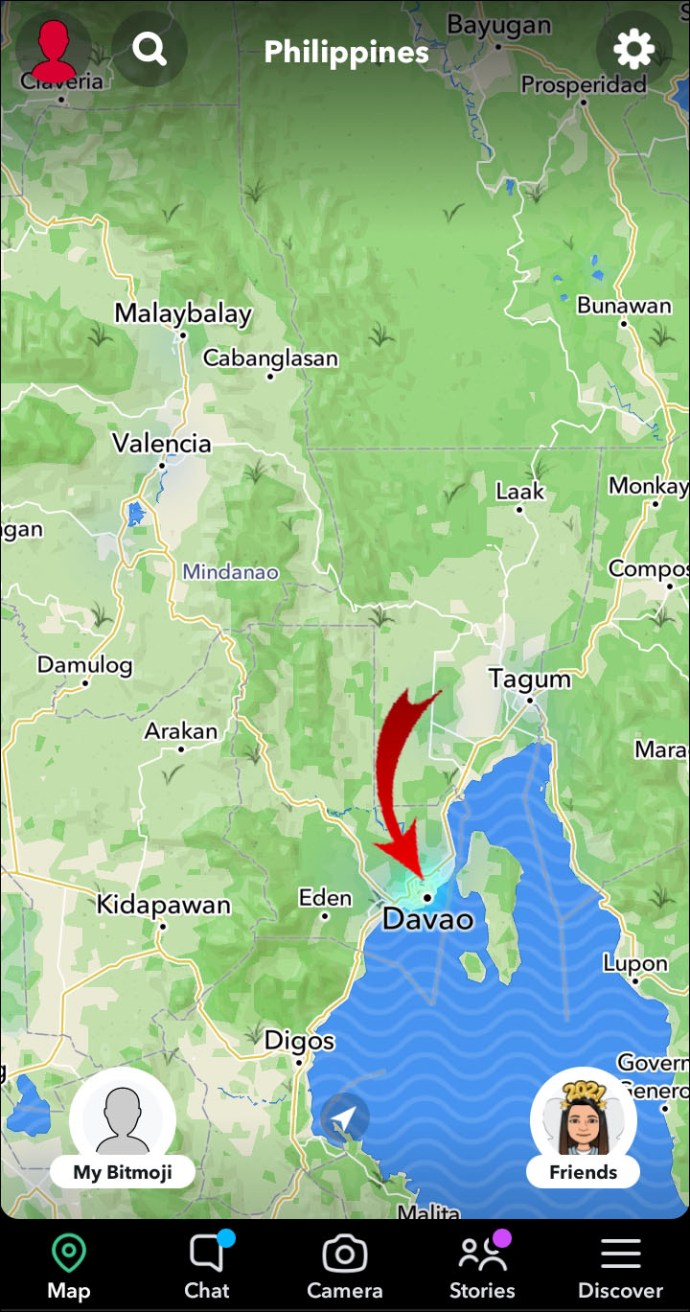
- Om een vriend te zoeken, klikt u op het zoekpictogram in de linkerbovenhoek.
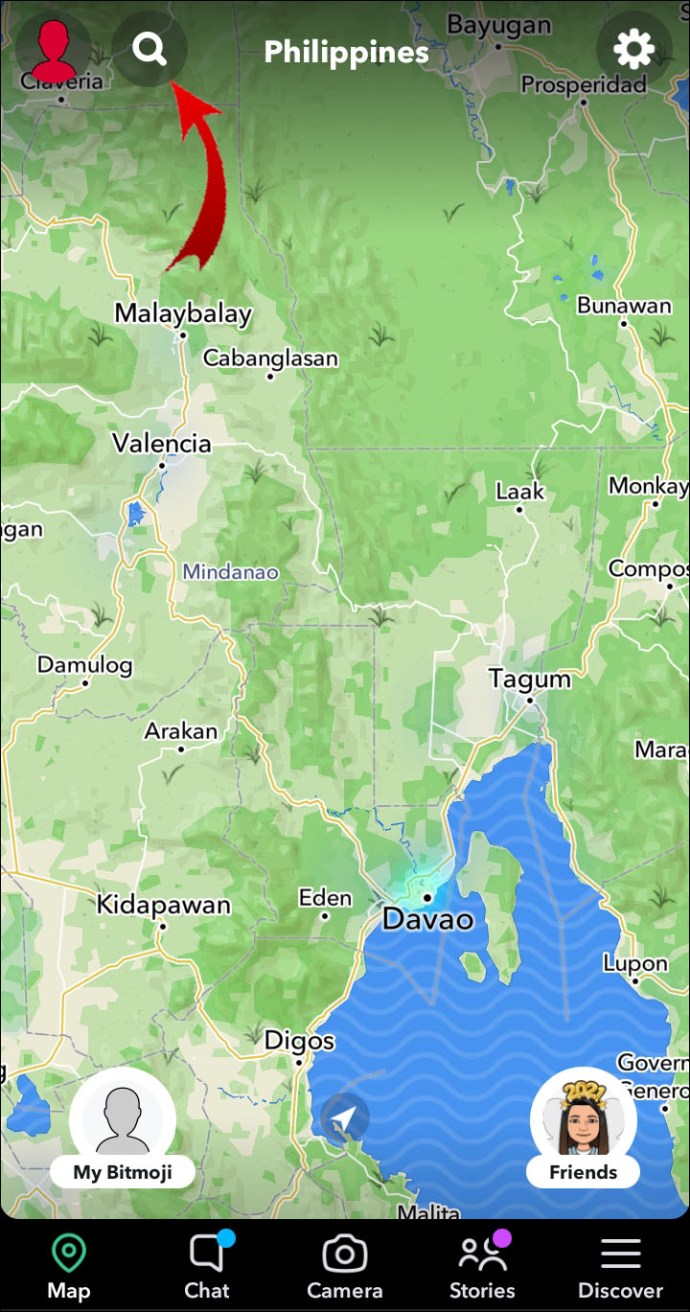
- Voer de gebruikersnaam van uw vriend in het zoekveld in.
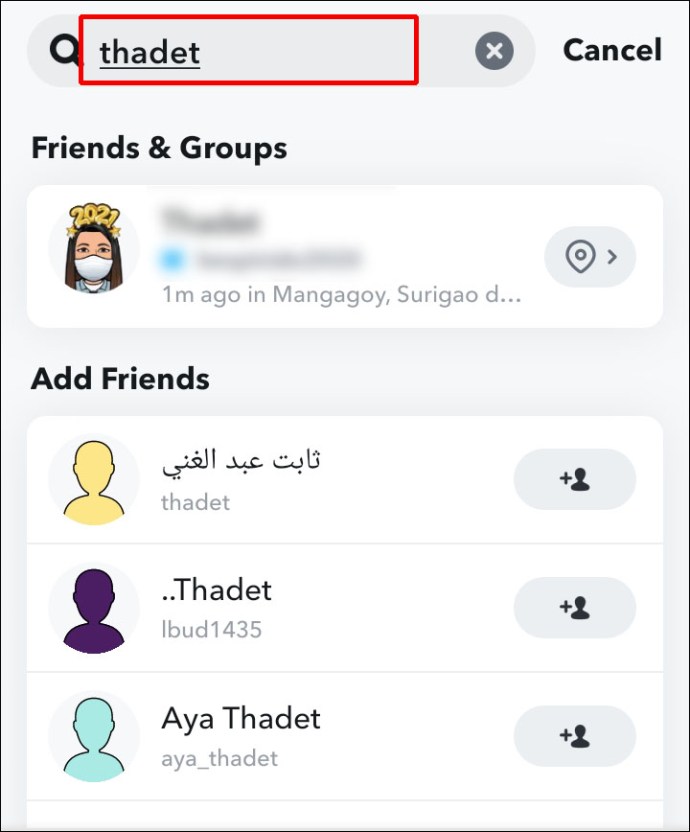
- De locatie van je vriend wordt weergegeven met de plaatsnaam, lokale tijd en weersdetails bovenaan het scherm.
Hoe gebruik je de Snap Map van internet?
Om snaps die om je heen zijn gepost te zien met Safari, Chrome of een andere browser:
- Start een nieuwe browser en voer map.snapchat.com in.
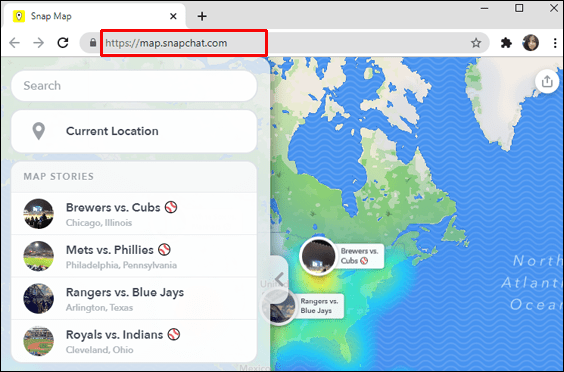
- De "Snap Map" wordt weergegeven samen met alles wat publiekelijk om je heen wordt gepost als heatmaps.
- Klik op de blauwe of rode gebieden om een Snap te laden. Gebieden met een lage activiteit worden weergegeven als blauw en rood voor gebieden met een hoge activiteit.
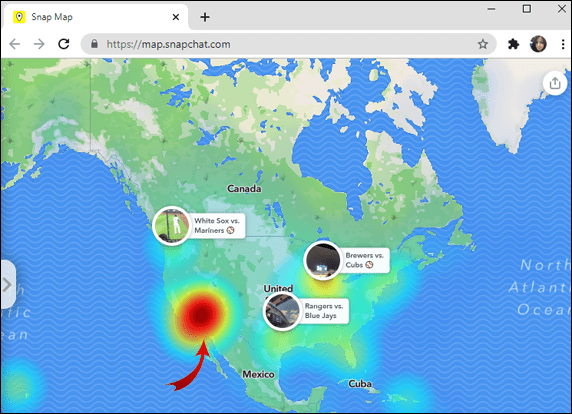
- Om een stad of plaats te zoeken, klikt u op het zoekveld in de linkerbovenhoek.
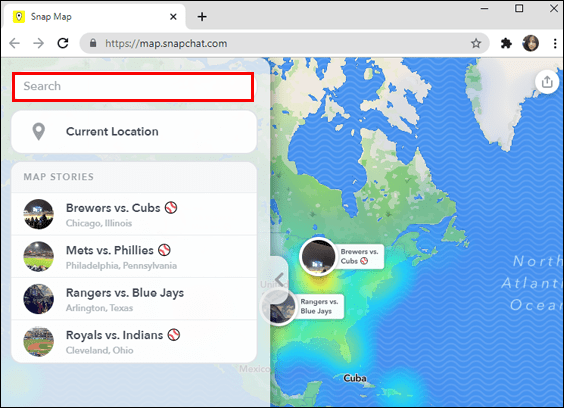
Hoe verander je je locatie-instellingen in Snapchat?
Je locatie-instellingen in Snapchat wijzigen via een mobiel apparaat:
- Start Snapchat.

- Tik vanuit het start- of camerascherm op het locatiepictogram in de linkerbenedenhoek om toegang te krijgen tot de Snap Map.

- Klik vanaf de bovenkant van het Snap Map-scherm op het tandwielpictogram "Instellingen" in de rechterbovenhoek.
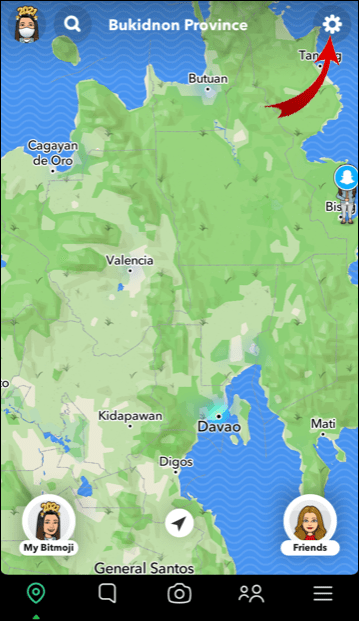
- Vanaf hier kunt u kiezen:
- Om te delen met de lijst van je hele vrienden
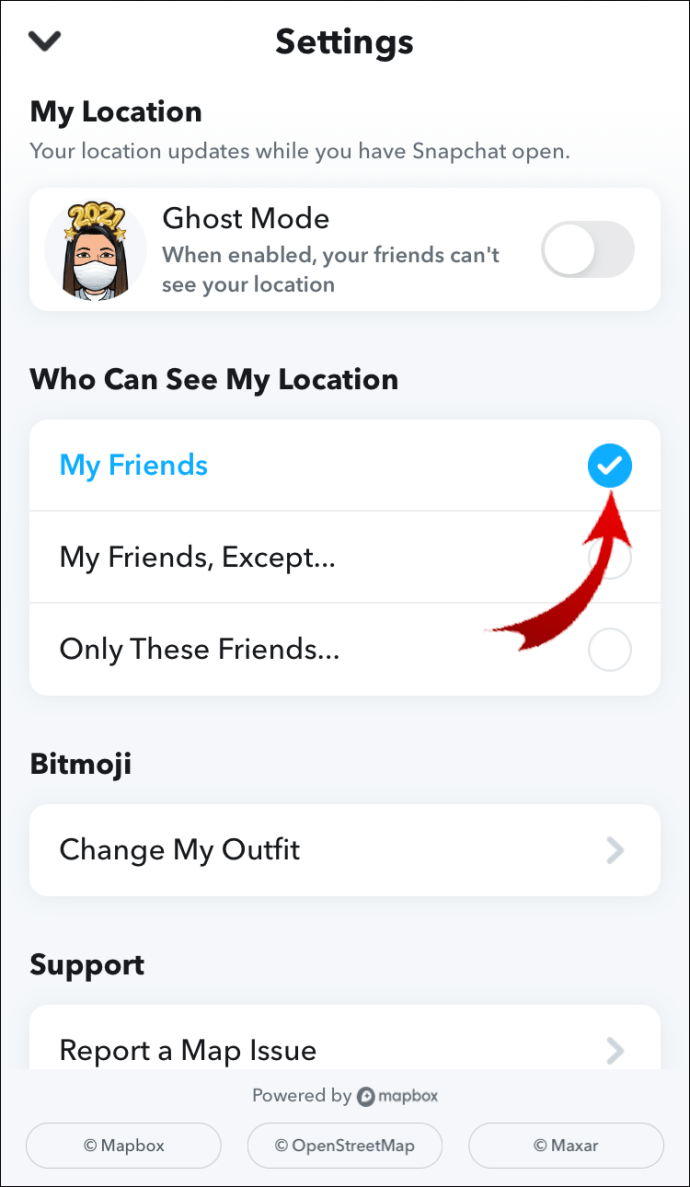
- Geselecteerde vrienden of
- "Spookmodus", waarbij uw locatie voor niemand beschikbaar is.
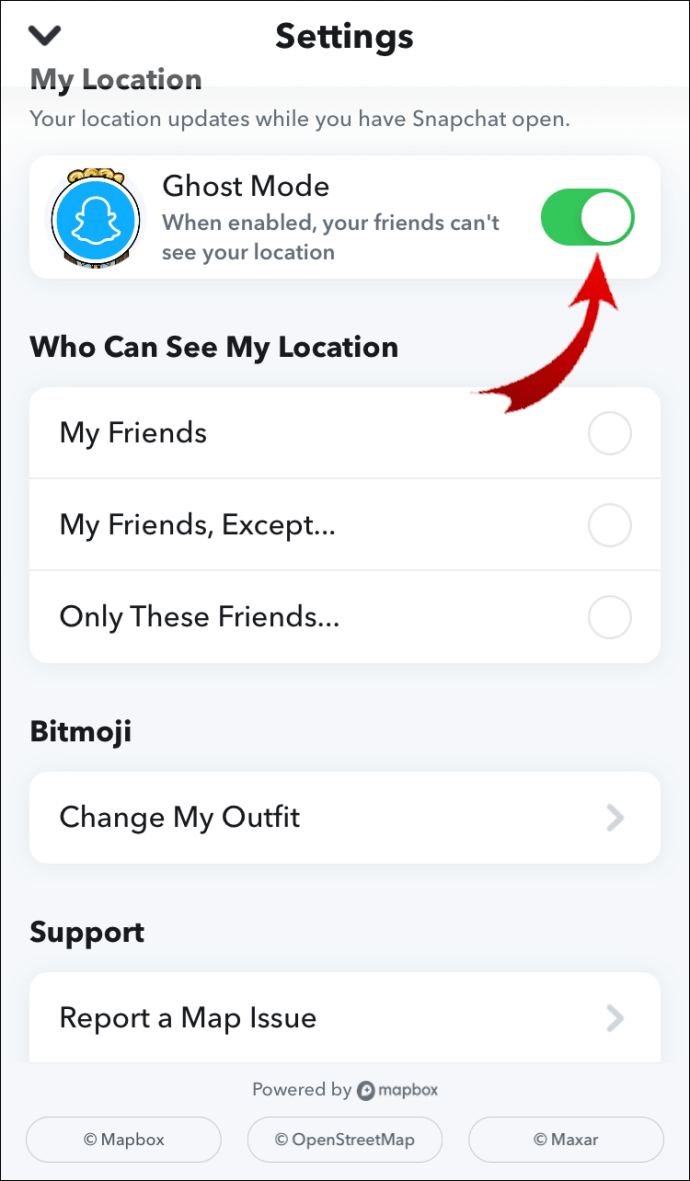
- Om te delen met de lijst van je hele vrienden
Locatieverzoeken voorkomen:
- Selecteer bij 'Instellingen' de optie 'Wie kan mijn locatie zien'.
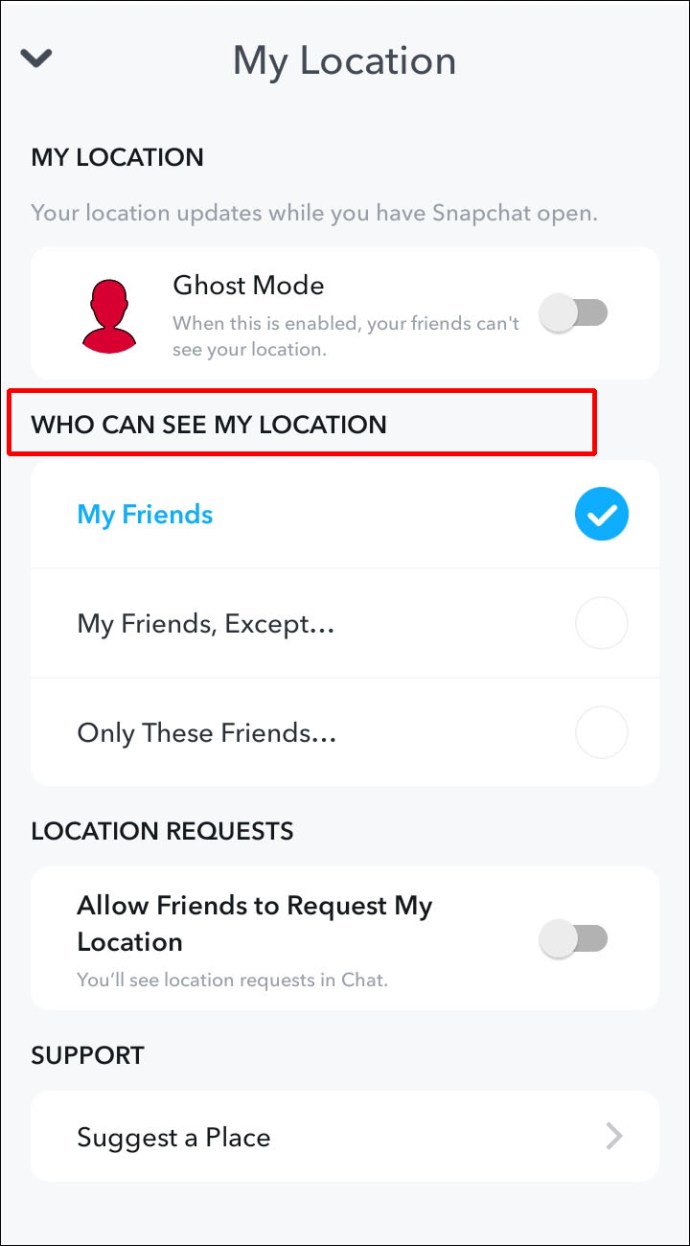
- Schakel de optie "Vrienden toestaan mijn locatie op te vragen" uit.
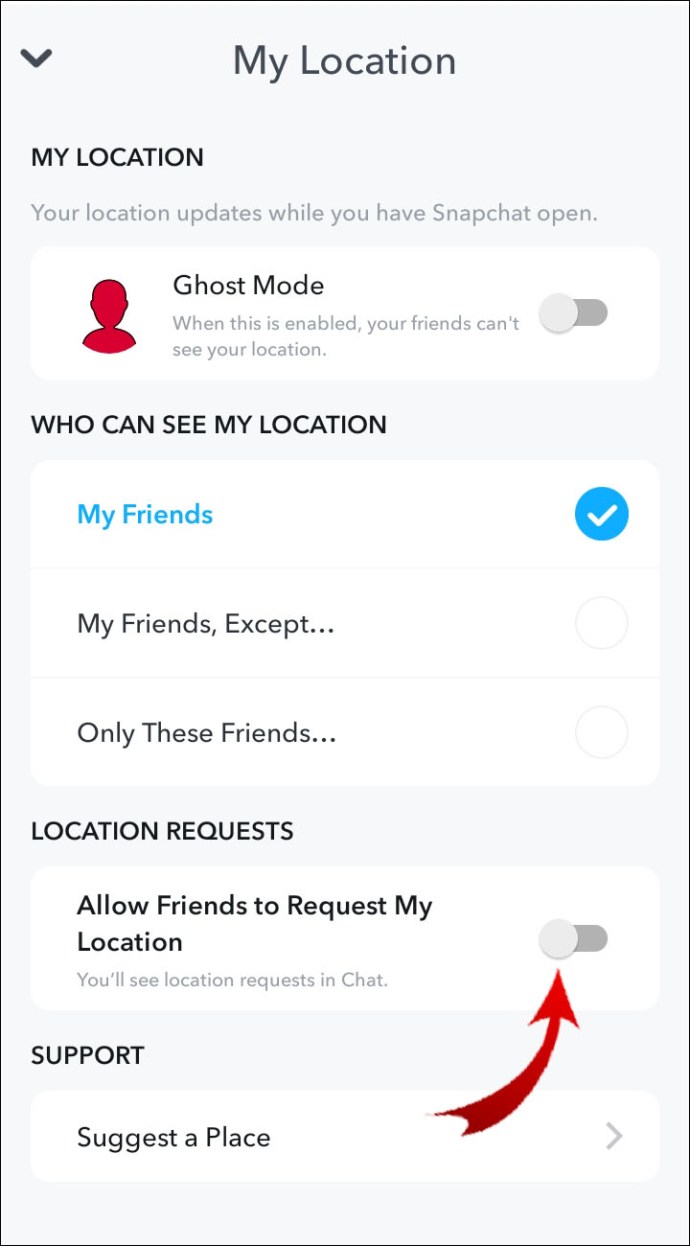
Opmerking: De Snaps die je naar Snap Map verzendt, kunnen nog steeds zichtbaar zijn op de kaart en hebben daarom voorrang op je locatie-instellingen.
Hoe bekijk je je vrienden op de kaart van Snapchat?
Om je vrienden op Snapchat's Map te bekijken wanneer ze je toestemming hebben gegeven:
- Start Snapchat.

- Tik vanuit het start- of camerascherm op het locatiepictogram in de linkerbenedenhoek om toegang te krijgen tot de Snap Map.

- Gebruik op het Snap Map-scherm uw duim en wijsvinger om de kaart uit te vouwen.
- Cijfers of Bitmoji-personages van je vrienden verschijnen op de kaart met hun huidige locatie.
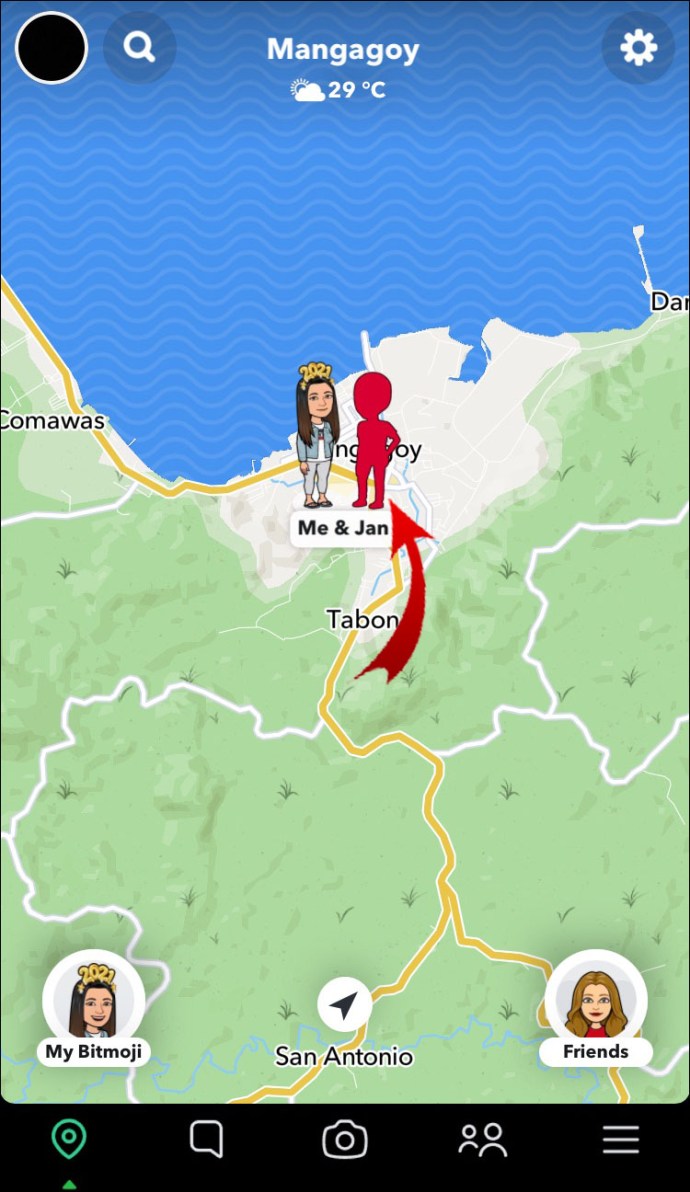
- Om een bepaalde vriend te zoeken, klikt u in de linkerbovenhoek op het zoekpictogram.

- Voer vervolgens de gebruikersnaam van uw vriend in het zoektekstvak in.

- Boven aan het scherm ziet u nu de realtime locatiegegevens van uw vriend, waaronder de plaatsnaam, lokale tijd en het weer.
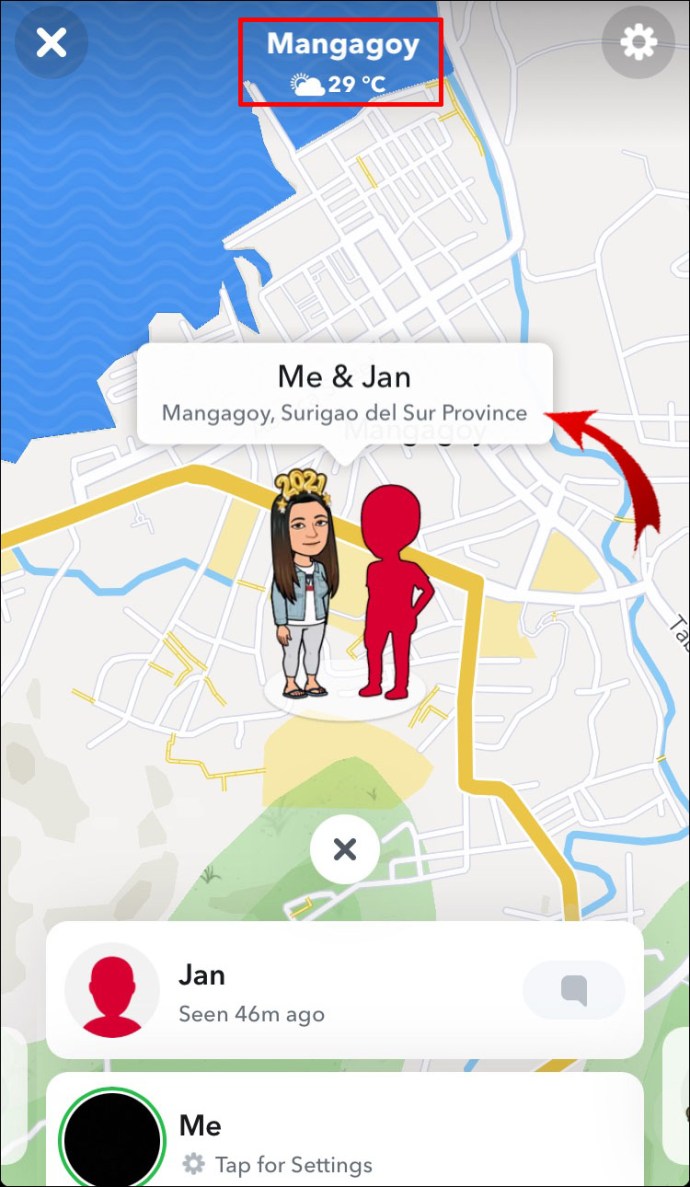
Aanvullende veelgestelde vragen
Werkt Snapchat automatisch de locatie op de Snap Map bij?
Nee, Snapchat werkt de locatiegegevens van de Snap Map niet automatisch bij. Snapchat werkt je locatiegegevens op de kaart alleen bij als de app actief is op je telefoon of apparaat.
Om je locatie bij te werken, moeten de locatieservices op je apparaat zijn ingeschakeld en vervolgens Snapchat openen om de locatiewijziging op te pikken. Je locatie wordt niet bijgewerkt als je beweegt. Het wordt periodiek bijgewerkt en voegt uw Bitmoji toe aan de laatste locatie die u hebt bezocht.
Hoe nauwkeurig is de locatie op Snapchat?
Snap Maps gebruikt GPS-, Wi-Fi- of zendmastengegevens, dus de nauwkeurigheid hangt af van wat er wordt gebruikt. De nauwkeurigheid van GPS is ongeveer 50 voet; zendmasten gebruiken triangulatie om te bepalen waar u zich binnen een cirkel bevindt.
Hoe rapporteer je onjuiste Snap Map-locatiedetails?
Om Snapchat op de hoogte te stellen van verkeerd gelabelde, onnauwkeurige of ontbrekende locatiegegevens:
1. Start Snapchat.
2. Veeg vanaf het start- of camerascherm vanaf de bovenkant naar beneden om toegang te krijgen tot de Snap Map.
3. Druk op de Snap Map.
4. Selecteer 'Een kaartprobleem melden'.
5. Selecteer de juiste optie voor het probleem dat u ziet.
Om een onnauwkeurige plaats op Snap Map te melden:
1. Selecteer het pictogram Plaatsen.
2. Selecteer het …-pictogram naast de bedrijfsnaam.
3. Selecteer de juiste optie.
Een bewerking voorstellen:
1. Selecteer de plaats waarvoor u een bewerkingssuggestie wilt doen.
2. Klik op het … icoon naast de bedrijfsnaam.
3. Selecteer 'Bewerking voorstellen'.
4. Stel een bewerking voor voor een van de volgende zaken:
· Plaatsnaam
· Kaartlocatie, plaatscategorie
· Telefoon
· Website
· Adres
· Uren
· Menu
Hoe blijf je veilig met Snap Map?
Om zo veilig mogelijk te blijven bij het gebruik van Snap Map, stelt Snapchat het volgende voor:
• Deel uw locatie alleen met mensen die u kent.
• Controleer uw privacy-instellingen regelmatig om er zeker van te zijn dat uw instellingen voor delen nog steeds relevant zijn.
• Dien alleen snaps in waarvan u het niet erg vindt dat mensen ze zien, inclusief oriëntatiepunten of straatnaamborden die uw locatie onthullen.
Hoe meld ik ongepaste snaps?
Als je je ongemakkelijk voelt bij het zien van ongepaste snaps-verhalen, kun je ze melden:
1. Start Snapchat.
2. Veeg vanaf het start- of camerascherm vanaf de bovenkant naar beneden om toegang te krijgen tot de Snap Map.
3. Selecteer het verhaal dat je wilt rapporteren en houd het vast.
4. Klik in de linkerbenedenhoek op de vlag.
5. Selecteer de reden voor uw melding. Voorbeelden van redenen zijn onder meer het verhaal bevat:
· Naaktheid of seksuele inhoud
· Intimidatie of verbale intimidatie
· Dreigende en gewelddadige inhoud
Hoe Snap Map uitschakelen?
Om te voorkomen dat vrienden uw locatie kunnen zien, schakelt u 'Spookmodus' in om dit vanaf uw mobiele apparaat te doen:
1. Start Snapchat.
2. Veeg vanaf het start- of camerascherm vanaf de bovenkant naar beneden om toegang te krijgen tot de Snap Map.
3. Selecteer rechtsboven het pictogram "Instellingen".
4. Vink de optie "Spookmodus" aan en kies vervolgens of je wilt voorkomen dat anderen je locatie zien voor:
· Drie uren
· 24 uur
· Of totdat u "Spookmodus" uitschakelt.
Snapchatten en kaarten over de hele wereld
Snapchat's Snap Map is een geweldige sociale functie die is ontworpen voor Snapchatters om te zien hoeveel plezier hun vrienden en vreemden over de hele wereld hebben. Voordelen zijn onder meer het in realtime bijhouden van sociale evenementen en leren over een bepaalde plaats op basis van de door anderen gerapporteerde ''Onze verhalen''-ervaringen.
Nu je weet hoe je de Snap Map moet bekijken, wat is het meest interessante dat je hebt ontdekt? Wat voor soort verhalen vind je leuk om in te sturen? We horen graag over je Snap Map-avonturen, laat het ons weten door een reactie achter te laten in het onderstaande gedeelte.